Sommaire
![]() A propos de l'auteur
A propos de l'auteur
![]() Articles liés
Articles liés
Amélioré par l'IA

- Réparer les vidéos présentant différents problèmes, tels que les vidéos cassées, injouables, sans son, etc.
- Réparer les photos endommagées et améliorer leur qualité à l'aide d'algorithmes d'IA avancés.
- Réparer des documents dans différents formats, y compris des fichiers PDF, Word, Excel et PowerPoint.
100% Sécurisé
Twitter fait désormais partie intégrante de notre vie quotidienne. Tweeter sur les causes qui nous tiennent à cœur et rester au courant de ce qui se passe grâce aux tendances en temps réel est quelque chose qu'aucune autre plateforme sociale ne propose. Twitter reste le meilleur indicateur du pouls général du monde et de ce qui s'y passe.
Pourquoi les vidéos Twitter ne sont pas lues
Parfois, vous pouvez être confronté au problème suivant : les vidéos Twitter ne sont pas lues. Cela peut se produire pour de nombreuses raisons. Comprendre la cause profonde est ce qui vous aidera à résoudre l'erreur. Vos vidéos Twitter peuvent ne pas être lues pour les raisons suivantes :
- Connexion Internet instable ou faible
- Le cache et les cookies de votre navigateur
- Si vous utilisez Twitter sur un appareil mobile, votre application Twitter peut être à l'origine du problème
- Votre navigateur n'est pas mis à jour
- Le format vidéo n'est pas compatible avec Twitter
Cet article explore en détail toutes les solutions possibles pour les vidéos Twitter qui ne s'affichent pas. Commençons maintenant.
Comment résoudre le problème de non-lecture des vidéos Twitter dans Chrome
Lorsque vous faites défiler des vidéos Twitter dans Chrome, la lecture des vidéos démarre automatiquement. Si la vidéo Twitter ne se lit pas normalement, vous pouvez essayer les solutions rapides suivantes pour résoudre le problème que vous rencontrez.
Solution 1. Réparer les fichiers vidéo corrompus
Si votre vidéo Twitter n'est pas lisible, vérifiez si la source de la vidéo est corrompue. Si elle est corrompue, nous avons un outil formidable pour vous aider à la réparer. L'outil de réparation vidéo en ligne EaseUS offre une réparation gratuite des vidéos corrompues.
Il vous suffit de télécharger votre vidéo, de la réparer et de télécharger la version corrigée. Cet outil est doté de plusieurs fonctionnalités utiles, comme indiqué ci-dessous :
- Assez facile à utiliser même pour un profane
- Il peut réparer presque tous les types de vidéos déformées, pixelisées, floues, même celles avec des écrans noirs ou sans son
- Un outil gratuit en ligne, disponible pour réparer des vidéos à partir d'Android , d'iPhone, d'une clé USB, d'une carte SD, d'un PC/ordinateur portable Windows, etc.
- Une solution rapide et pratique
Étape 1. Accédez au site officiel d'EaseUS Online Video Repair. Ajoutez les fichiers vidéo MP4/MOV/AVI/MKV/3GP/FLV/MKV/WMV corrompus en cliquant sur « Télécharger la vidéo » ou en les faisant glisser directement.

Étape 2. Saisissez votre adresse e-mail et cliquez sur « Démarrer la réparation » pour démarrer le processus de réparation. Vous devez vous assurer que l'adresse e-mail que vous saisissez est valide, car EaseUS vous enverra un code d'extraction à l'adresse e-mail fournie.

Étape 3. Attendez maintenant patiemment que le processus de réparation se termine. Vous n'avez pas besoin de rester sur ce site tout le temps, car vous pouvez y accéder à nouveau via le lien reçu dans votre e-mail.

Étape 4. Vérifiez le courrier envoyé par EaseUS. Copiez et collez le code d'extraction et cliquez sur le bouton « Afficher votre réparation » pour revenir sur le site Web. Cliquez sur « Télécharger la vidéo » et saisissez le code que vous avez reçu. Cliquez sur « OK » pour obtenir vos vidéos réparées.

Correction 2. Redémarrez le navigateur Chrome
Le redémarrage de votre navigateur Chrome vous aidera également à lire vos vidéos Twitter sans problème. Fermez tous les onglets et Chrome avant de redémarrer votre navigateur. Vous pouvez également saisir chrome://restart dans la barre d'adresse de Chrome pour redémarrer instantanément votre navigateur.
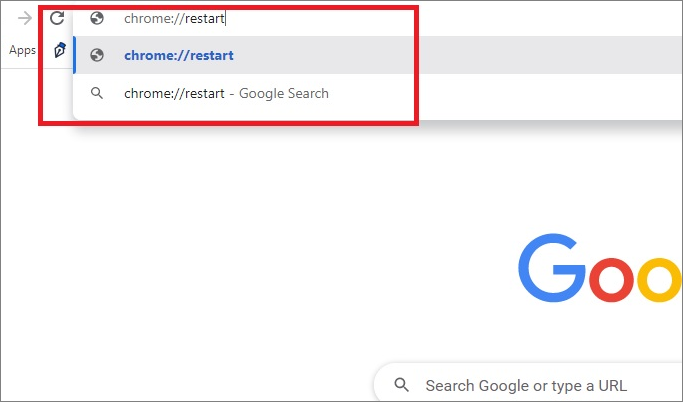
Correction 3. Effacer les cookies et le cache
Il s'agit de la méthode la plus rapide et la plus efficace pour faire fonctionner vos vidéos Twitter immédiatement. La plupart du temps, vider le cache et les fichiers cookies de votre navigateur rétablit la fonctionnalité vidéo.
Les instructions pour vider le cache et les cookies dans Chrome sont répertoriées ci-dessous.
Étape 1. Appuyez sur Ctrl+Maj+Suppr sur le clavier pour ouvrir les fenêtres de cache de Chrome.
Étape 2. Sélectionnez les cookies et l’historique du cache, puis effacez les données.
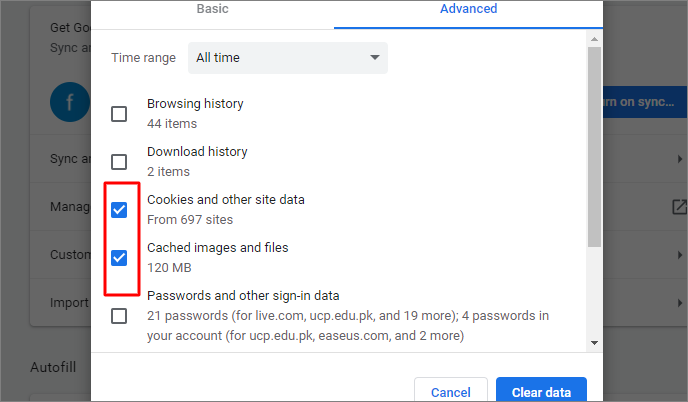
Correction 4. Désactiver les plugins/extensions Chrome
Si les étapes ci-dessus ne fonctionnent pas et que vos vidéos ne sont toujours pas lues, désactivez les plugins ou les extensions dans votre navigateur Web.
Pour désactiver l’extension Chrome :
Étape 1. Tapez chrome://extension dans la barre d’adresse.
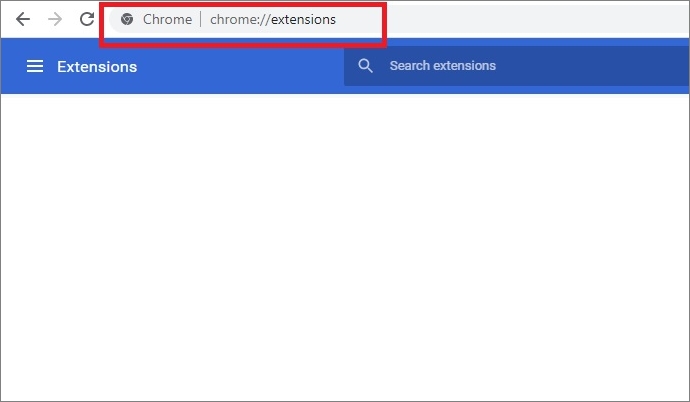
Étape 2. Désactivez l’extension Chrome en désactivant le bouton bascule indiqué ci-dessous.
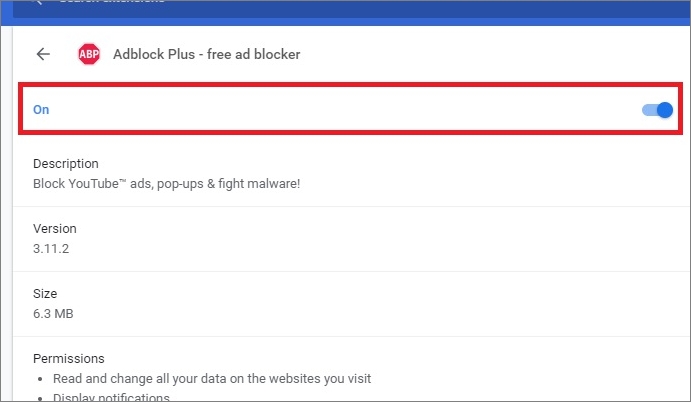
Lisez la vidéo pour voir si elle fonctionne correctement.
Correction 5. Changer de navigateur
Si vos vidéos Twitter ne s'affichent pas sur Chrome, essayez un autre navigateur compatible avec Twitter. Pour Twitter, vous pouvez utiliser Firefox, Microsoft Edge ou Safari.
Correction 6. Vérifiez et activez Flash
Si Flash n'est pas activé dans votre navigateur, vos vidéos risquent de ne pas être lues dans Chrome.
Pour vérifier et activer le flash, suivez l'étape ci-dessous
Étape 1. Cliquez sur l’icône de verrouillage dans la barre d’adresse.
![]()
Étape 2. Activez Flash en cliquant sur « Autoriser ».
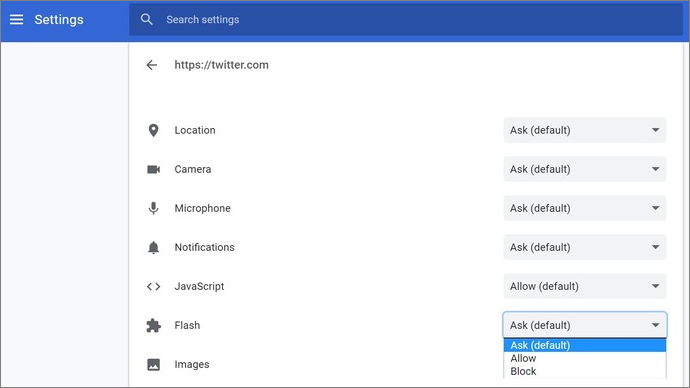
Correction 7. Mettez à jour Chrome vers la dernière version
Vous ne parvenez pas à lire vos vidéos. Il est possible que votre navigateur ne soit pas à jour avec sa dernière version. Les vidéos de Twitter sont compatibles avec la dernière version. Mettez à jour votre navigateur si ce n'est pas déjà fait.
Pour voir si votre navigateur est mis à jour vers la version la plus récente :
Étape 1. Cliquez sur les trois points et appuyez sur Paramètres
Étape 2. Cliquez sur « À propos de Chrome ».
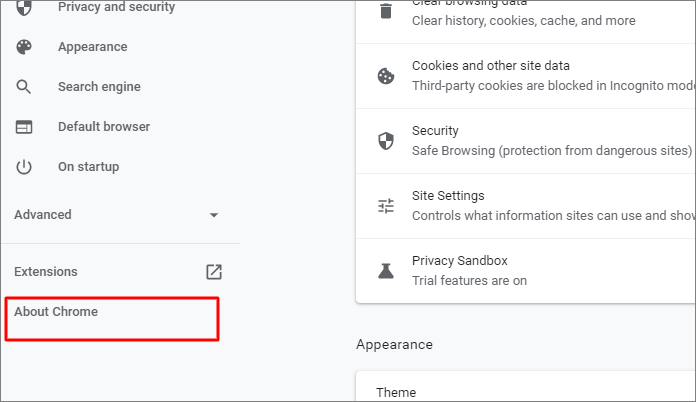
Étape 3. Vérifiez la version de votre navigateur. Vérifiez si elle est à jour ou si des mises à jour sont en attente d'installation.
Comment résoudre le problème des vidéos Twitter qui ne s'affichent pas sur iPhone et Android
Vous parcourez Twitter sur votre téléphone lorsque la vidéo s'arrête soudainement. Vous essayez d'appuyer sur le bouton de lecture, mais cela ne fonctionne pas. Avant de jeter votre téléphone à travers la pièce et de maudire votre Internet, laissez-nous vous guider sur la façon de réparer ce genre de vidéos Twitter.
Il peut y avoir plusieurs raisons à cela, et certaines d'entre elles sont des problèmes mineurs qui peuvent être résolus rapidement. Nous allons passer en revue chaque raison possible une par une et la résoudre avec la solution donnée. Vous trouverez ci-dessous des instructions pour résoudre le problème auquel vous pourriez être confronté, que vous utilisiez un iPhone ou un appareil Android.
Solution 1. Vérifiez le réseau sur vos appareils mobiles
Lorsque vos vidéos Twitter ne s'affichent pas sur votre appareil mobile, le problème le plus courant est une connexion réseau faible. Il est possible que votre connexion Internet ne soit pas très bonne.
Pour vérifier votre connexion mobile :
Étape 1. Accédez aux paramètres WiFi de votre smartphone.

Étape 2. Appuyez sur Oublier et ajoutez à nouveau le mot de passe, puis connectez-vous. Essayez de le connecter avec une autre connexion avec une bonne puissance de signal si votre Wi-Fi ne fonctionne pas correctement. Vous pouvez également redémarrer votre application Twitter.
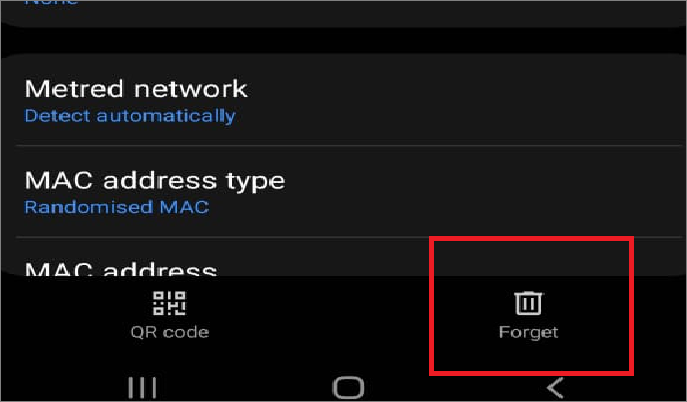
Correction 2. Mettez à jour l'application Twitter vers la dernière version
Vos vidéos ne sont pas lues sur Twitter, et la cause la plus probable est que vous utilisez une ancienne version. Étant donné que Twitter ne prend plus en charge l'ancienne version, vos vidéos ne seront pas lues. Assurez-vous que votre application est à jour.
Pour mettre à jour l'application :
Étape 1. Accédez à Playstore si vous avez Android et à Appstore si vous êtes un utilisateur d'iPhone.
Étape 2. Vérifiez la version mise à jour.
Étape 3. Appuyez sur « Installer » et continuez avec la dernière version mise à jour.
Une fois la mise à jour terminée, ouvrez l'application et lisez la vidéo pour voir si la vidéo fonctionne correctement.
Correction 3. Réinstaller l'application Twitter sur iPhone/Android
Lorsque vous utilisez Twitter, il arrive parfois que l'application elle-même soit défectueuse, ce qui entraîne le problème de non-lecture des vidéos. C'est un problème que vous avez peut-être également rencontré. Pensez à désinstaller puis à réinstaller votre application Twitter pour résoudre le problème.
Pour réinstaller l’application :
Étape 1. Fermez toutes les applications ouvertes et non utilisées. Elles gênent le bon fonctionnement des autres applications.
Étape 2. Accédez à Playstore ou Appstore.
Étape 3. Appuyez sur Désinstaller sur l’application.
Étape 4. Une fois désinstallé, réinstallez-le en appuyant sur « installer ».
Entrez le nom d'utilisateur et le mot de passe et vérifiez en lisant une vidéo sur Twitter.
Correction 4. Lancez le navigateur du téléphone mobile pour vérifier
Si vos vidéos ne sont toujours pas lisibles après avoir essayé les correctifs mentionnés ci-dessus, envisagez de lancer votre navigateur mobile. Voici ce que vous devez faire :
Étape 1. Visitez https://Twitter.com/ sur le navigateur mobile.
Étape 2. Videz le cache et les cookies.
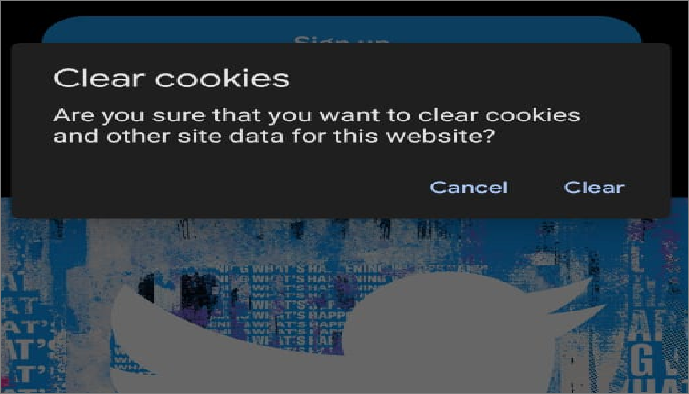
Une fois les cookies supprimés, vous devez redémarrer votre navigateur et vous reconnecter. Testez la vidéo en la lisant.
Mots de conclusion
Vous savez maintenant comment résoudre le problème si vos vidéos ne sont pas diffusées sur Twitter. Ces instructions sont simples à suivre et garantiront que vos vidéos seront diffusées de manière fluide et sans erreur.
Si vous ne parvenez toujours pas à lire la vidéo, utilisez l'outil de réparation vidéo en ligne EaseUS. Cet outil vous permet de réparer rapidement la vidéo gratuitement. Téléchargez, réparez et téléchargez. Vous êtes prêt à partir !
Cette page est-elle utile ?
A propos de l'auteur

Arnaud est spécialisé dans le domaine de la récupération de données, de la gestion de partition, de la sauvegarde de données.
